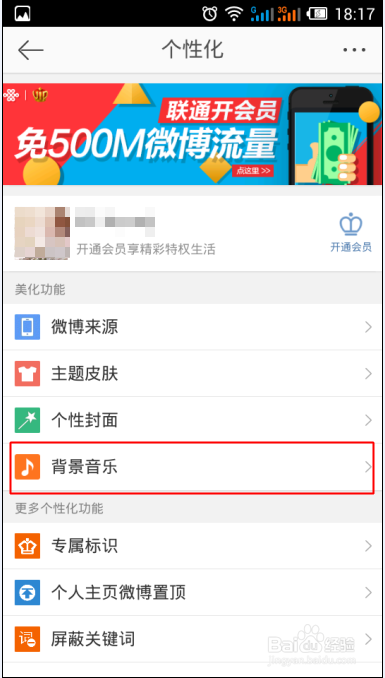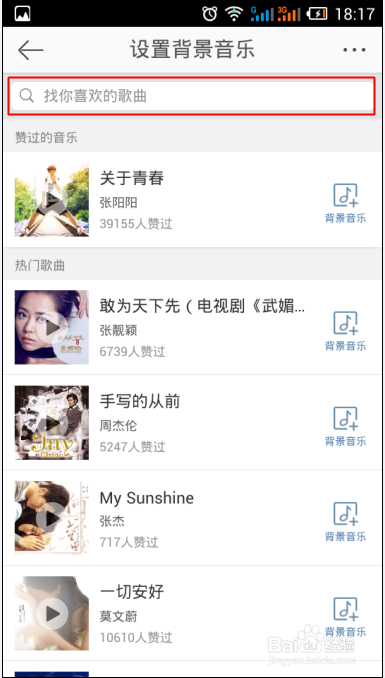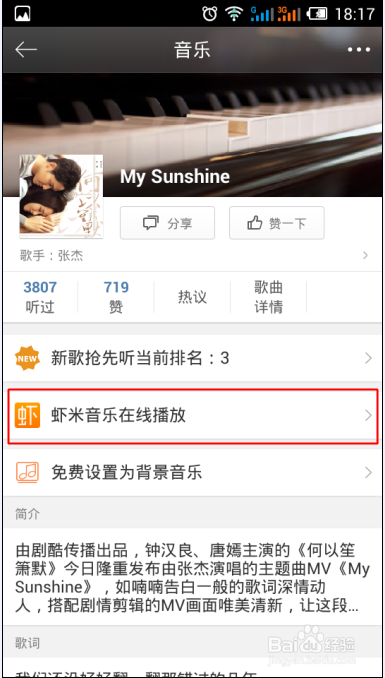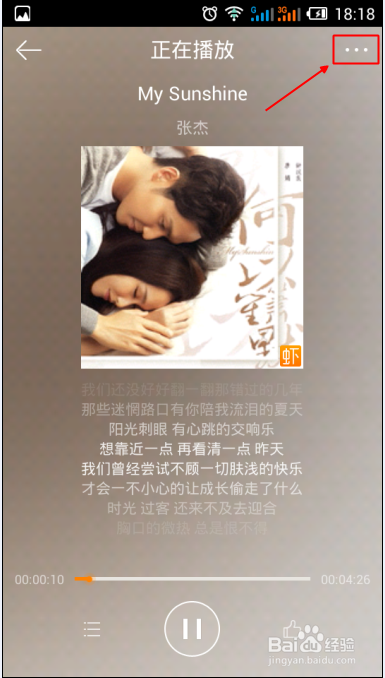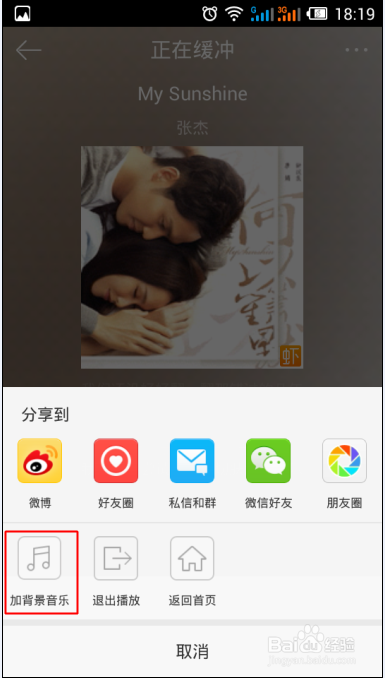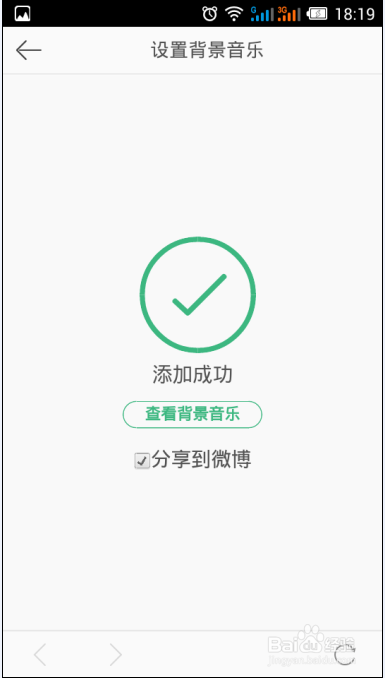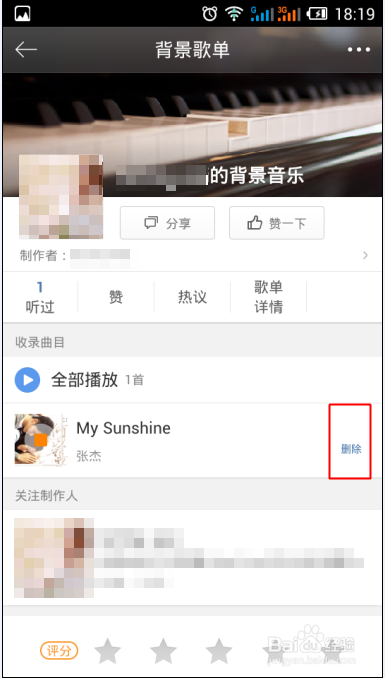新浪微博手机版如何添加背景音乐
1、首先在手机上打开【新浪微博客户端】输入【微博账号+密码】进行登录。:
2、成功登录微博手机版后先点击进入【我】的页面,选择【个性化】选项。:
3、进入个性化页面之后继续点击就进入【背景音乐】:
4、进入背景音乐设置页面之后,那么此时我们就可以看到页面中的热门歌曲了,您可以在【搜索框】查找喜欢的歌曲,也可以在此页面中直接添加为背景音乐。当然了最好是点击歌曲先试听一次好不好听。:
5、点击歌曲之后我们会进入到该歌手的详情页,那么此时再点击进入【在线播放】:
6、好啦,进入播放页面之后,点击晃瓿淀眠【播放按钮】试听即可,如需要把这首歌做为背景音乐的话,可以点击右上角的【选项】:
7、接着从弹出的版面中再次点击【添加为背景音乐】:
8、此时新页面中显示为【添加成功】后,就可以了,您也可以点击查看背景音乐。:
9、进入我的背景歌单这里会看到所听过的歌曲了,在此也可以进行管理与删除歌曲。:
声明:本网站引用、摘录或转载内容仅供网站访问者交流或参考,不代表本站立场,如存在版权或非法内容,请联系站长删除,联系邮箱:site.kefu@qq.com。
阅读量:46
阅读量:58
阅读量:31
阅读量:49
阅读量:61